经验直达:
- ppt填充图片的方法
- 怎样给ppt设置图案填充
一、ppt填充图片的方法
为了保证在设置的ppt更为美观 , 我们经常会为ppt设置一些符合主题的背景图片 , 那么下面笔者就为大家介绍下设置ppt背景图片的方法,便于大家上手设置 。
笔者这边以任意一张图片作为演示 , 同时假设你已经找到自己需要的图片作为背景图片
打开ppt后,我们找到格式选项
点击打开后找到背景,我们选择背景
在弹出的选框中我们点击右边的小三角
接着选择填充效果
在弹出的选项中选择图片
下面找到选择图片并点击
点击以后打开我们放置图片的位置
插入完成后我们点击确定
如果是只应用在这个幻灯片就点击应用,如果所有的幻灯片都用这个背景图片 , 那么点击全部应用 , 这边笔者选择应用
最后我们看下设置效果
二、怎样给ppt设置图案填充
- 1.首先我们创建一个空白的幻灯片,鼠标右键——设置背景格式 。
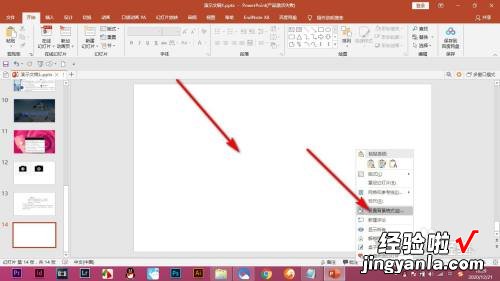
请点击输入图片描述
- 2.然后点击图案填充,下方有一些预设的效果 。
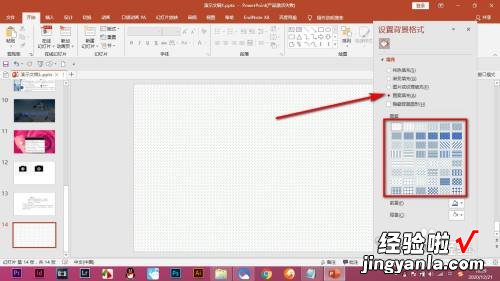
请点击输入图片描述
- 3.我们选择其中的一个图案,发现是白底蓝图的格式 。
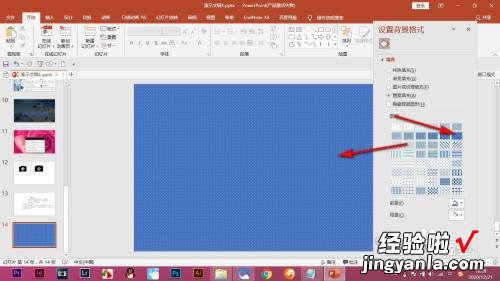
请点击输入图片描述
- 4.在下方有个前景色和背景色,这个就是更改颜色的 。
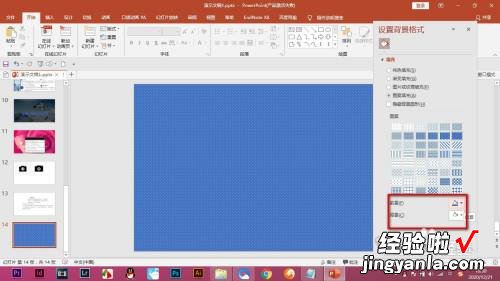
请点击输入图片描述
- 5.我们将它们的颜色进行更改就可以实现图案颜色的改变了 。
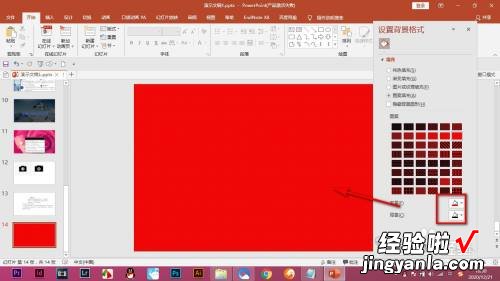
请点击输入图片描述
END
总结 - 1.首先我们创建一个空白的幻灯片,鼠标右键——设置背景格式 。
2.然后点击图案填充,下方有一些预设的效果 。
3.我们选择其中的一个图案,发现是白底蓝图的格式 。
4.在下方有个前景色和背景色,这个就是更改颜色的 。
【ppt填充图片的方法-怎样给ppt设置图案填充】5.我们将它们的颜色进行更改就可以实现图案颜色的改变了 。
